- Автор Lauren Nevill [email protected].
- Public 2024-01-11 01:07.
- Акыркы өзгөртүү 2025-01-23 15:21.
Ok.ru сайтына киргендердин көпчүлүгү эртеби-кечпи "Классташтарда кантип топ түзсө болот?"

Зарыл
Одноклассники социалдык тармагындагы аккаунт
Нускамалар
1 кадам
Одноклассники веб-сайтына өз аккаунтуңуздун астынан же топ түзгөнү жаткан аккаунттан кириңиз. Келечекте бул аккаунт ушул топтун администратору болуп калат. Сүрөттүн оң жагындагы менюдан "Топтор" пунктун чыкылдатыңыз
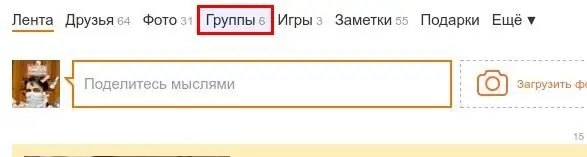
2-кадам
Ачылган бетте, сол тилкеде аватарыңыздын жана атыңыздын астындагы "Топ же окуя түзүү" баскычын табыңыз. Топту түзүүнү баштоо үчүн баскычты чыкылдатыңыз.
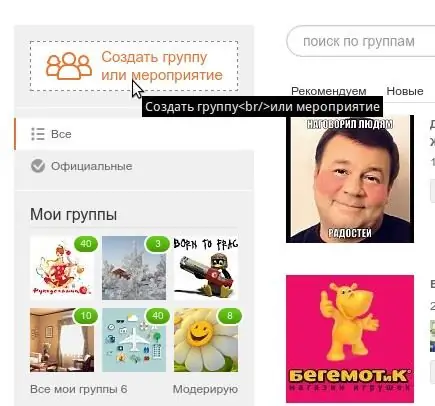
3-кадам
Сиз түзүп жаткан топтун түрүн тандаңыз. "Кызыкчылыктары боюнча" тандаңыз - эгерде сиздин топ конокторду кызыкдар кылуу, маалымат алмашуу ж.б.у.с. "Бизнес үчүн" - бул параметрди тандаңыз, эгерде сиздин топ сиздин бизнес менен байланышта болсо, б.а. анын жардамы менен кардарларды кызыктырууга ниеттенесиз. "Иш-чара" - Сиз өткөрүп жаткан концерт же туулган күн сыяктуу жакынкы иш-чаралар жөнүндө маалыматты жайгаштырууга ылайыктуу.
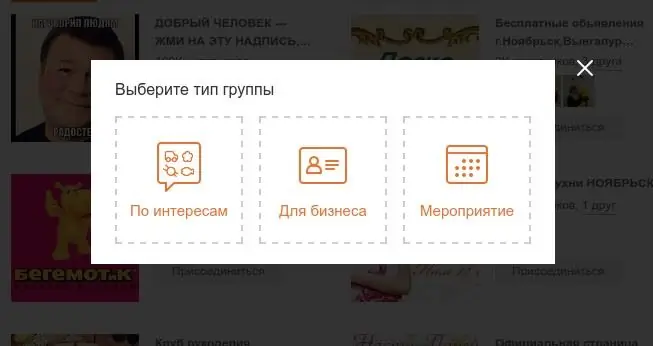
4-кадам
Топту сүрөттөгөн кыскача форманы толтуруңуз. Топтун аталышы - топтун мааниси бар, мазмундуу атын киргизиңиз. 2-3 сөз жетиштүү. Описания - топтун кеңейтилген сыпаттамасын киргизиңиз, ушул топто кайсы темада баарлашканы жатканыңызды кененирээк айтып бериңиз. Тема - "Одноклассники" социалдык тармагынын топтор каталогу үчүн топтун темасын тандаңыз. "Cover Cover" шилтемесин чыкылдатып, тобуңуздун маңызын чагылдырган чакан, бирок маалыматтуу сүрөттү жүктөңүз. Бардык адамдар сиздин макулдугуңузсуз ага кошула алышын кааласаңыз, ачык топту тандаңыз. Эгер топтун мүчөлөрүнүн чөйрөсүн чектегиси келсе, жеке топту тандаңыз. Бардык талаалар толтурулганда, түзүү баскычын чыкылдатыңыз.
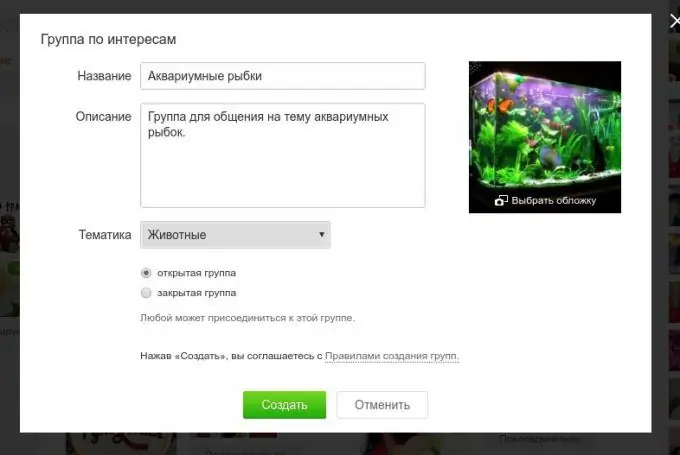
5-кадам
Куттуктайбыз! Сиздин топ түзүлдү, сиз ага досторуңузду чакыра аласыз, билдирүүлөрдү жана сүрөттөрдү кошо аласыз. Досторду чакыруу үчүн, топтун аватарынын астындагы "Досторду чакыруу" шилтемесин чыкылдатыңыз.
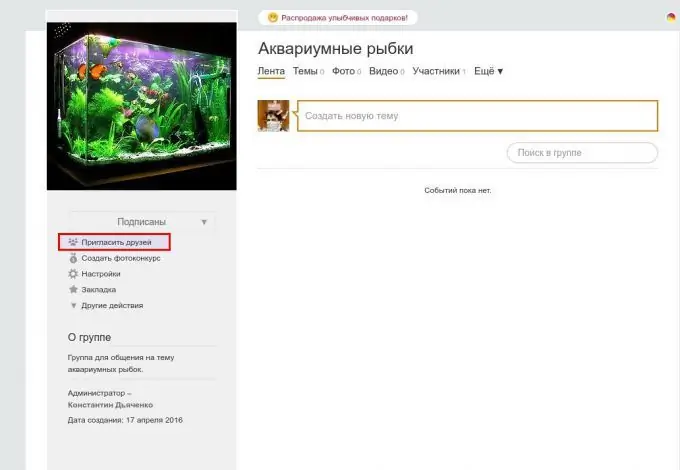
6-кадам
Ачылган терезеден каалаган досторуңузду тандап, "Чакыруу" баскычын чыкылдатыңыз. Сиздин досторуңуз топко чакыруу алышат, эгер алар топко жакса, ага кошулушат.
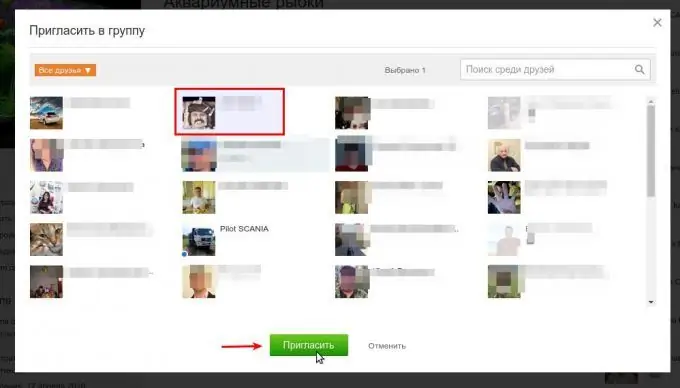
7-кадам
Топтун администратору катары сиз топтун атынан билдирүүлөрдү жаза аласыз. Мындай билдирүүлөрдү иш-чара лентасынын бардык катышуучулары көрө алышат. Топтун атынан билдирүү жазуу үчүн, "Жаңы тема түзүү" талаасын чыкылдатыңыз. Андан кийин, ачылган терезеде, сол ылдыйкы бурчтагы аватарыңыз менен сүрөтчөнү чыкылдатып, топту тандаңыз.
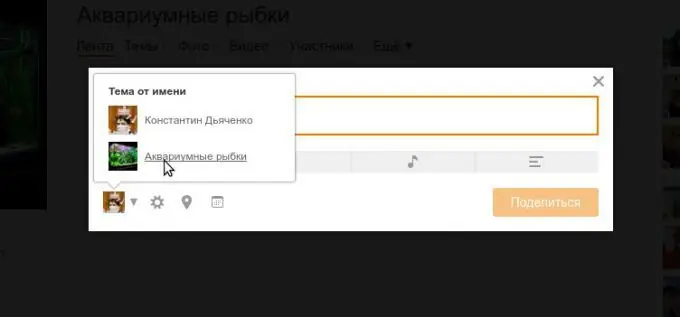
8-кадам
Эми сиз билдирүү жаза аласыз, текст жаза аласыз, сүрөт, музыка же сурамжылоо тиркей аласыз. "Бөлүшүү" баскычын чыкылдаткандан кийин, билдирүү жарыяланат жана топтун бардык мүчөлөрү аны Одноклассники сайтындагы жаңылыктар түрмөгүндө көрө алышат.






